Comment retirer le point orange sur iPhone : Guide complet[2025]
 Théodore Rodin
Théodore Rodin- Updated on 2025-04-16 to Fix iPhone
Aujourd'hui, j'ai mis à jour mon téléphone. Après cela, lorsque je passe un appel, un point orange apparaît en haut de l'écran de mon téléphone. Je ne sais pas ce que c'est. Pouvez-vous m'expliquer, s'il vous plaît ?
Vous vous demandez ce que signifie ce point orange sur votre iPhone ? Ce petit indicateur apparaît en haut de votre écran chaque fois qu'une application utilise votre microphone. C'est la manière qu'Apple a choisie pour vous informer et protéger votre vie privée. Cependant, cela peut parfois sembler inutile, voire distrayant, surtout si ce point apparaît alors que vous n'utilisez aucune application liée à l'audio.
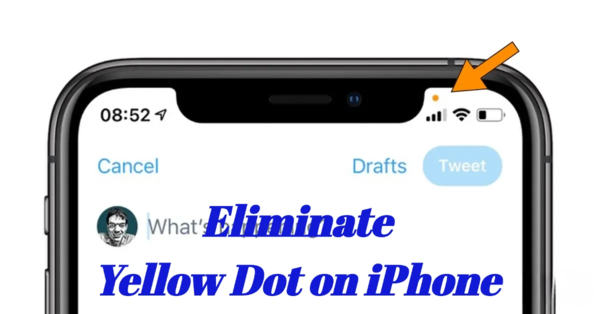
Bonne nouvelle : vous n'êtes pas obligé de le supporter ! Nous allons vous aider à comprendre pourquoi ce point orange apparaît sur votre iPhone et comment le faire disparaître. Dans ce guide, nous vous expliquons comment retirer le point orange sur iPhone, afin de reprendre le contrôle de votre écran et de votre confidentialité. Commençons !
- Partie 1. Cest quoi le point orange sur iphone
- Partie 2. Pourquoi ai-je un point orange sur mon iPhone ?
- Partie 3. Top 5 des méthodes pour retirer le point orange sur iPhone
- Méthode 1. Utiliser un logiciel professionnel pour réparer le système iOS
- Méthode 2. Ajuster les paramètres de confidentialité
- Méthode 3. Modifier les paramètres d'affichage
- Méthode 4. Forcer le redémarrage de l’iPhone
- Méthode 5. Désinstaller les applications suspectes
- Partie 4. FAQ sur le point orange sur iPhone
- Partie 5. Quand contacter l’assistance Apple
Partie 1. Cest quoi le point orange sur iphone
Le point orange sur votre iPhone est un indicateur de confidentialité introduit par Apple dans iOS 14 pour avertir les utilisateurs lorsqu'une application accède au microphone de l'appareil. Ce petit point orange apparaît dans le coin supérieur droit de l'écran chaque fois que le microphone est actif, garantissant ainsi une transparence sur les activités des applications.
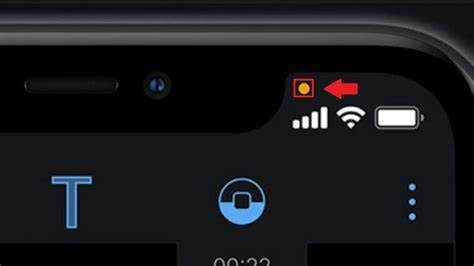
Pour les utilisateurs iOS, un point orange indique l’utilisation active du microphone. Des indicateurs similaires existent également pour signaler l’utilisation de la caméra. Ces fonctionnalités, présentes sur les appareils Apple, sont conçues pour offrir aux utilisateurs une visibilité en temps réel sur le statut de leur vie privée, leur permettant ainsi de garder le contrôle sur leurs informations personnelles.
Partie 2. Pourquoi ai-je un point orange sur mon iPhone ?
Le point orange sur l’iPhone est une fonctionnalité de confidentialité intégrée conçue par Apple pour avertir les utilisateurs lorsqu’une application utilise activement le microphone. Cela permet d’éviter tout accès non autorisé et garantit que vous gardez le contrôle de votre vie privée. Cependant, de nombreux utilisateurs sont confus ou inquiets lorsqu’ils voient apparaître ce point de manière inattendue, surtout s’ils n’utilisent pas d’applications liées au microphone.
Voici plusieurs raisons courantes pour lesquelles vous pourriez voir la lumière orange sur votre iPhone :
- Utilisation continue du microphone : Des applications comme Téléphone, FaceTime ou les enregistreurs vocaux déclenchent l’indicateur.
- Activité d’application en arrière-plan : Certaines applications peuvent accéder au microphone même lorsqu’elles ne sont pas activement ouvertes.
- Redémarrer votre iPhone : Un simple redémarrage peut résoudre des bugs mineurs qui provoquent l’apparition persistante du point orange.
- Applications tierces : Certaines applications peuvent utiliser le microphone sans nécessité, ce qui nécessite une vérification des autorisations.
- Bugs logiciels : Des bugs dans iOS peuvent faire apparaître le point orange même si aucune application n’utilise le microphone.
Partie 3. Top 5 des méthodes pour retirer le point orange sur iPhone
Méthode 1. Utiliser un logiciel professionnel pour réparer le système iOS
Si le point orange sur l’iPad ou l’iPhone reste visible même lorsqu’aucune application n’utilise le microphone, cela peut être dû à un bug du système iOS. Dans ce cas, utiliser un outil de réparation iOS fiable comme UltFone iOS System Repair peut aider à résoudre le problème sans perte de données.
UltFone iOS System Repair est un outil puissant conçu pour résoudre divers problèmes iOS, y compris les problèmes d'écran, les mises à jour bloquées et les comportements anormaux du système. Avec son mode de réparation standard, vous pouvez réparer votre iPhone sans perdre de données, ce qui en fait une solution sûre et efficace pour les problèmes persistants du point orange sur iPhone.
Fonctionnalités d'UltFone iOS System Repair
- Pas de perte de données : Contrairement à une réinitialisation d'usine, cet outil répare votre iPhone sans supprimer vos photos, messages ou applications.
- Facilité de rétrogradation iOS : En un seul clic, vous pouvez rétrograder votre version iOS sans étapes compliquées.
- Répare plus de 150 problèmes iOS : Que votre iPhone soit bloqué sur le logo Apple, ait un écran noir ou ne démarre pas, cet outil peut le restaurer à son état normal.
- Prend en charge la dernière version iOS : Peu importe la version iOS que vous utilisez, il fonctionne parfaitement avec les dernières mises à jour.
Pour récupérer votre iPhone en utilisant UltFone iOS System Repair, suivez ces étapes :
- Étape 1Visitez le site officiel d'UltFone pour télécharger le logiciel compatible avec le système d'exploitation de votre ordinateur.
- Étape 2Ouvrez UltFone iOS System Repair sur votre ordinateur. Connectez votre iPhone à l'ordinateur via un câble USB. Le logiciel devrait détecter automatiquement votre appareil.
- Étape 3Le logiciel vous demandera de télécharger le firmware approprié pour votre appareil. Confirmez le modèle de votre appareil et cliquez sur 'Télécharger' pour continuer.
- Étape 4Une fois le téléchargement terminé, cliquez sur 'Démarrer la réparation standard' pour commencer le processus de récupération. Assurez-vous que votre iPhone reste connecté pendant cette opération.
- Étape 5Une fois la réparation terminée, votre iPhone redémarrera automatiquement, revenant à son fonctionnement normal.




Méthode 2. Ajuster les paramètres de confidentialité
Le point orange sur iPhone apparaît lorsqu'une application utilise activement le microphone. Si vous remarquez qu'il apparaît fréquemment, ajuster vos paramètres de confidentialité peut vous aider à contrôler quelles applications ont accès au microphone. En restreignant les autorisations, vous pouvez empêcher les applications inutiles de déclencher le point orange.
- 1. Ouvrez l'application Paramètres et allez dans Confidentialité et sécurité > Microphone (ou Caméra). Vous verrez une liste des applications ayant accès au microphone ou à la caméra.
- 2. Trouvez les applications que vous souhaitez restreindre et désactivez leur accès en basculant l'interrupteur. Cela ne supprimera pas le point orange sur iPhone, mais cela empêchera son apparition lorsque ces applications ne seront pas autorisées à utiliser le microphone.

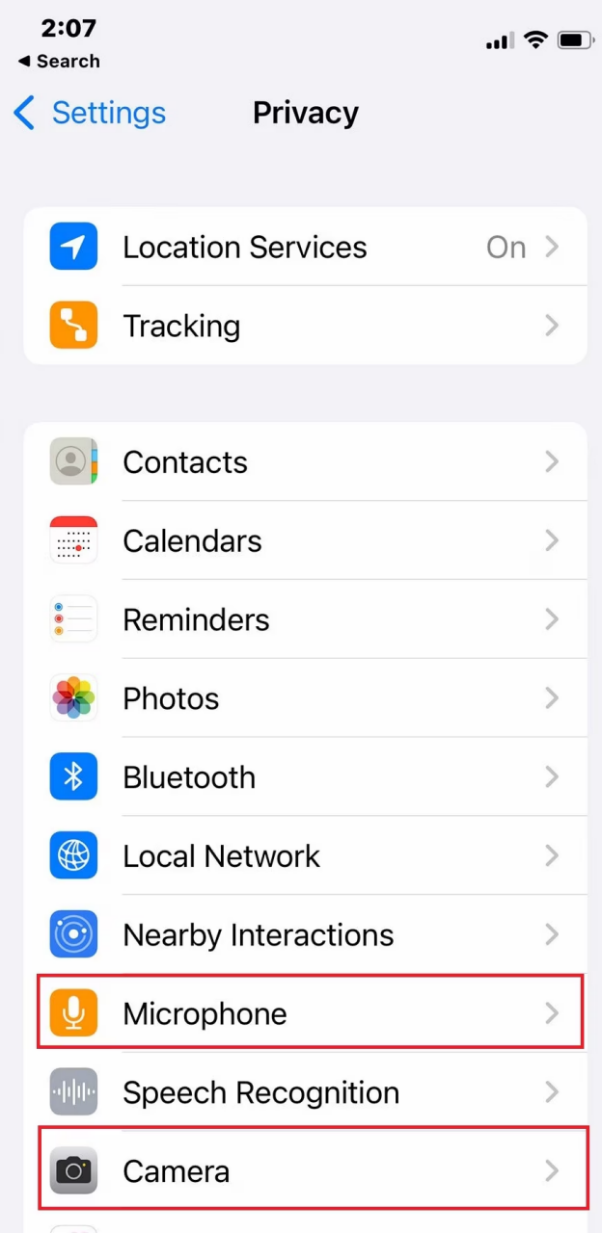
Méthode 3. Modifier les paramètres d'affichage
Si l'ajustement des paramètres de confidentialité n'a pas résolu le problème, vous pouvez essayer de modifier les paramètres d'affichage. Parfois, des ajustements d'affichage peuvent aider à réduire la visibilité du point orange sur iPhone, surtout s'il est plus visible que d'habitude.
Étapes pour modifier les paramètres d'affichage :
- 1. Ouvrez l'application Paramètres et allez dans Affichage et luminosité.
- 2. Ajustez le curseur de luminosité pour voir si l'augmentation ou la diminution de celle-ci rend le point orange moins visible.
- 3. Passez en mode sombre en appuyant sur Apparence > Sombre pour voir si le point se fond mieux avec l'écran.

Méthode 4. Forcer le redémarrage de l’iPhone
Si le point orange sur l'écran de l'iPhone lors d'un appel continue d'apparaître, un simple redémarrage forcé pourrait aider. Cette méthode rafraîchit le système de votre appareil et peut résoudre les petits bugs logiciels qui pourraient faire persister le point orange.
Étapes pour forcer le redémarrage de votre iPhone :
- Pour l’iPhone 8 et modèles ultérieurs : Appuyez brièvement sur le bouton Volume +, puis sur le bouton Volume -. Appuyez et maintenez le bouton latéral jusqu'à ce que le logo Apple apparaisse.
- Pour l’iPhone 7 et 7 Plus : Appuyez et maintenez les boutons Volume - et Alimentation en même temps jusqu'à ce que le logo Apple apparaisse.
- Pour l’iPhone 6s et modèles antérieurs : Appuyez et maintenez le bouton Home et le bouton d'Alimentation ensemble jusqu'à ce que le logo Apple apparaisse.
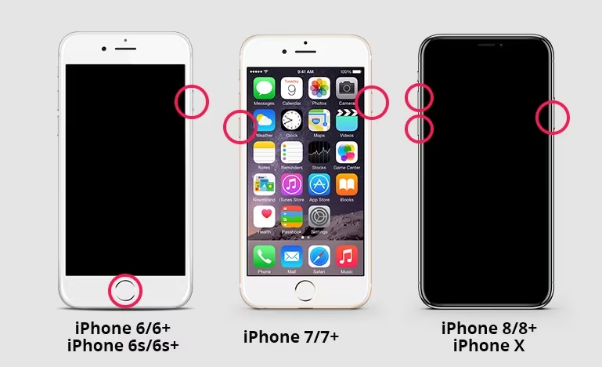
Méthode 5. Désinstaller les applications suspectes
Si le point orange sur l'iPhone apparaît de manière inattendue, cela pourrait être dû à une application tierce accédant à votre microphone à votre insu. Supprimer toute application suspecte ou inutile peut aider à résoudre ce problème.
Voici comment désactiver le point orange sur l'icône de l'appareil photo de l'iPhone en désinstallant les applications suspectes :
- 1. Allez sur votre écran d'accueil et trouvez l'application que vous soupçonnez de provoquer le problème.
- 2. Appuyez et maintenez l'icône de l'application jusqu'à ce qu'un menu apparaisse, puis appuyez sur Supprimer l'App > Supprimer l'App pour la désinstaller.
- 3. Redémarrez votre iPhone et vérifiez si le point orange apparaît toujours.
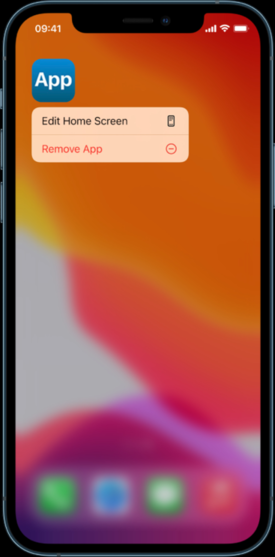
Si le point ne s'affiche plus de manière inattendue, le problème a probablement été causé par une application qui abusait de votre microphone.
Mesures préventives : Comment éviter que le point orange réapparaisse
Si vous avez réussi à résoudre le problème du point orange sur l'iPhone, prendre des mesures préventives peut vous aider à éviter qu'il ne réapparaisse sans raison. Voici ce que vous pouvez faire pour contrôler l'utilisation de votre microphone :
- Révisez régulièrement les autorisations des applications : Allez dans Réglages > Confidentialité & Sécurité > Microphone et désactivez l'accès pour les applications qui n'en ont pas besoin.
- Gardez votre iPhone à jour : Installez les dernières mises à jour iOS pour corriger les bugs logiciels qui pourraient provoquer un comportement anormal du point orange.
- Évitez d'installer des applications inconnues : Ne téléchargez des applications que de développeurs de confiance pour réduire le risque d'applications abusant de votre microphone.
- Redémarrez votre iPhone périodiquement : Un simple redémarrage peut effacer les glitches temporaires qui pourraient provoquer la persistance du point orange.
- Utilisez une application de sécurité fiable : Envisagez d'utiliser des outils de sécurité pour surveiller le comportement des applications et détecter un accès inhabituel au microphone.
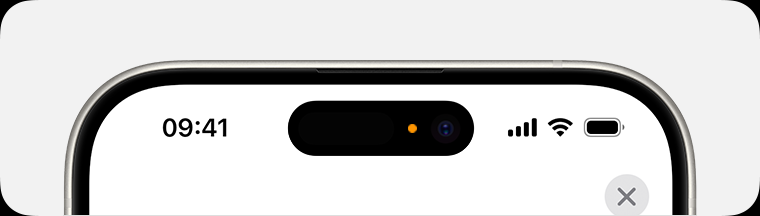
Partie 4. FAQ sur le point orange sur iPhone
Q1 : Pourquoi le point orange reste-t-il affiché même lorsque aucune application n'est ouverte ?
Le point orange sur iPhone indique que le microphone est actif. S'il reste affiché même lorsque aucune application n'est ouverte, cela peut être dû à une activité d'application en arrière-plan ou à des bugs système. Certaines applications continuent de fonctionner en arrière-plan et peuvent accéder au microphone sans votre connaissance. De plus, des bugs logiciels peuvent parfois faire en sorte que l'indicateur reste activé de manière inutile.
Q2 : Existe-t-il un moyen de désactiver complètement le point orange ?
Non, le point orange sur iPhone est une fonctionnalité de confidentialité intégrée et ne peut pas être désactivé. Cependant, vous pouvez contrôler quelles applications ont accès au microphone. Allez dans Réglages > Confidentialité et Sécurité > Microphone et désactivez l'accès pour les applications qui n'en ont pas besoin. Vous pouvez également désinstaller les applications inutiles qui demandent l'autorisation d'utiliser le microphone afin de réduire la fréquence d'apparition du point orange.
Q3 : Le point orange indique-t-il que mon iPhone pourrait être infecté par un malware ?
Pas nécessairement. Le point orange sur iPhone indique simplement une activité du microphone. Cependant, s'il apparaît de manière inattendue, cela pourrait signifier qu'une application accède au microphone sans autorisation. Pour garantir la sécurité, vérifiez les autorisations du microphone dans Réglages > Confidentialité et Sécurité > Microphone, maintenez votre iPhone à jour avec la dernière version d'iOS et ne téléchargez des applications que depuis des sources de confiance comme l'App Store d'Apple.
Q4 : Puis-je savoir quelle application déclenche le point orange ?
Oui, vous pouvez vérifier quelle application utilise le microphone lorsque le point orange apparaît sur iPhone. Ouvrez le Centre de contrôle en glissant vers le bas depuis le coin supérieur droit (iPhone X et versions ultérieures)
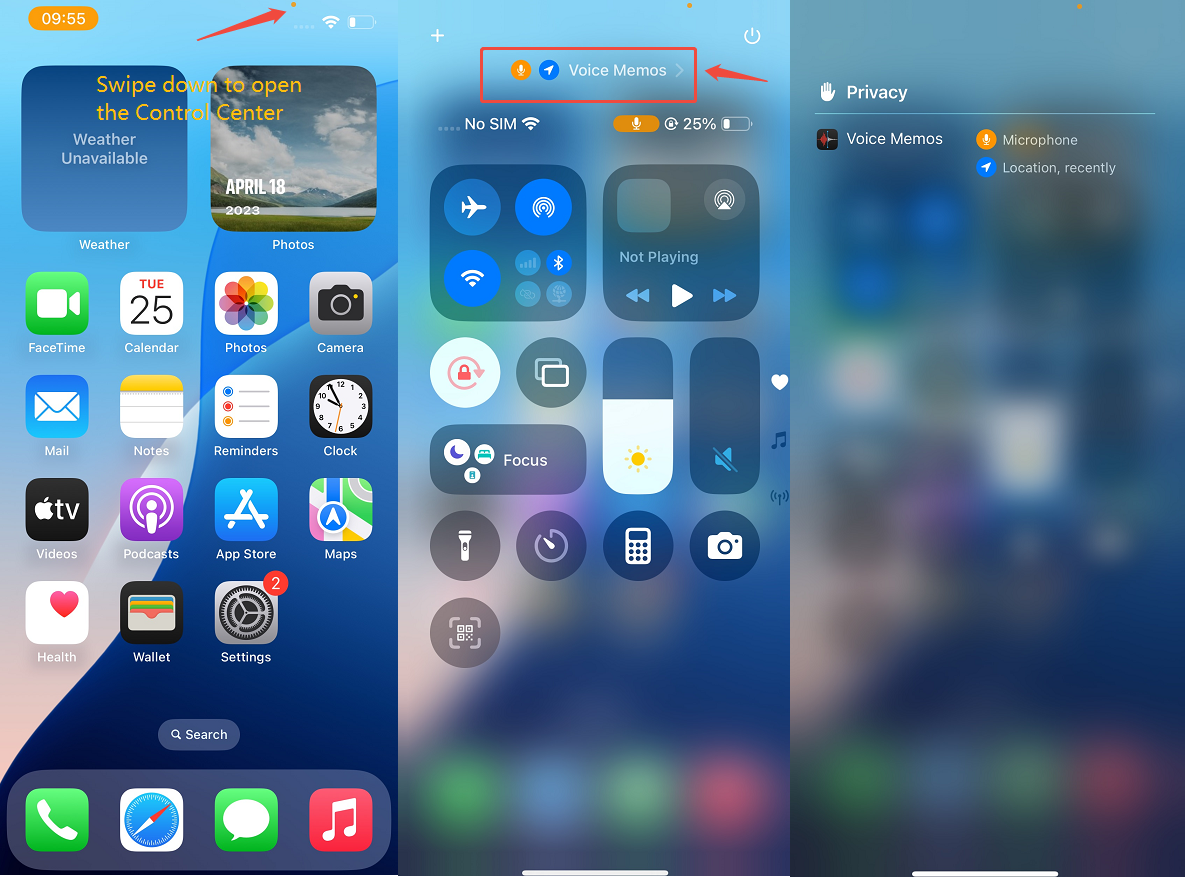
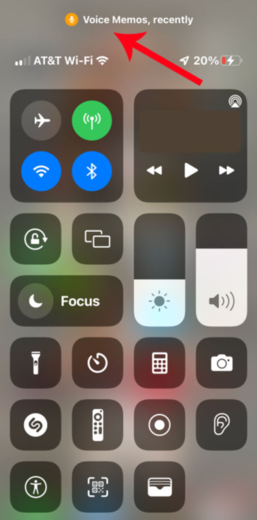
Q5 : Le point orange sur iPhone signifie-t-il que quelqu'un m'écoute ?
Il s'agit d'une fonctionnalité de confidentialité d'Apple. Le point ne signifie pas que quelqu'un vous écoute, mais il indique qu'une application utilise votre microphone.
Partie 5. Quand contacter l’assistance Apple
Voici quelques scénarios où il est nécessaire de contacter Apple :
- Même après avoir fermé les applications et redémarré votre iPhone, le point orange reste visible en permanence.
- Si le point apparaît sans que des applications n’utilisent activement le microphone, cela pourrait indiquer un problème de sécurité plus profond.
- Si le point orange est accompagné d'autres dysfonctionnements, comme des problèmes de microphone ou des bogues système, un support professionnel pourrait être nécessaire.
- Si votre iPhone a été tombé ou exposé à l'eau, des problèmes matériels internes pourraient affecter le comportement du microphone.
- Si vous avez essayé des outils de réparation iOS, la gestion des applications et des ajustements d'affichage, mais que le problème persiste, les techniciens d'Apple peuvent effectuer un diagnostic pour déterminer la cause.
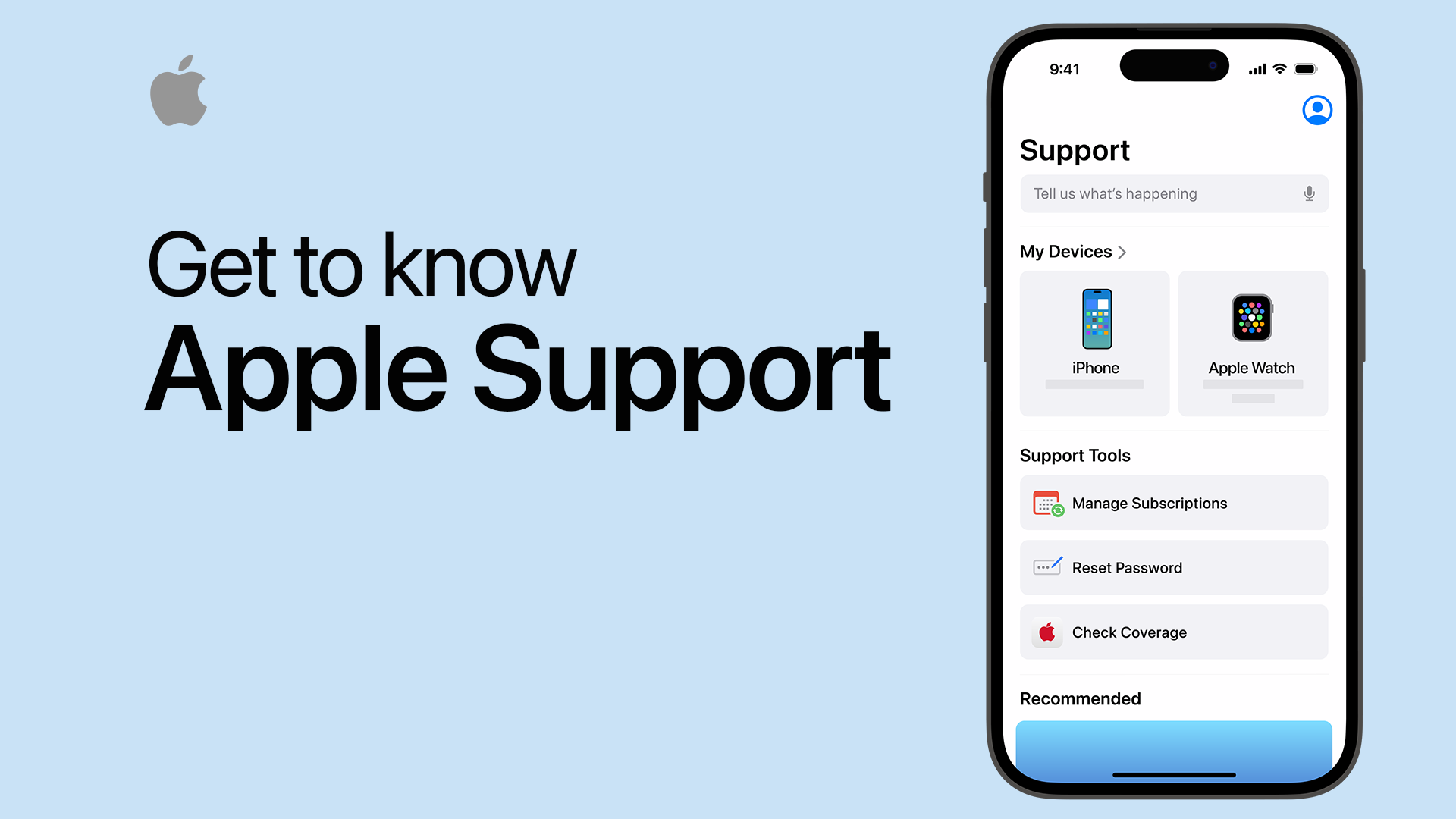
Conclusion
Le point orange sur iPhone est une fonctionnalité de confidentialité utile, mais s'il persiste inutilement, cela peut être frustrant. Cet article a présenté comment retirer le point orange sur iPhone en proposant des solutions efficaces. Si le problème persiste, l'utilisation d'un outil professionnel comme UltFone iOS System Repair est votre meilleure option.
UltFone iOS System Repair peut rapidement corriger les problèmes système sans perte de données, garantissant que votre iPhone fonctionne sans accroc. Essayez-le pour éliminer le problème du point orange et garder votre appareil fonctionnant de manière optimale !

 Théodore Rodin
Théodore Rodin
